TRANSPOSE関数:配列の行と列を入れ替える
TRANSPOSE 関数は Excel で用意されている関数の一つで、引数に指定した配列の行と列を入れ替えます。ここでは Excel における TRANSPOSE 関数の使い方について解説します。
※ Excel の対応バージョン : 365 web 2021 2019 2016 2013 2010 2007
(Last modified: )
TRANSPOSE関数の使い方
TRANSPOSE 関数は引数に指定した配列の行と列を入れ替えた配列を取得します。
TRANSPOSE(配列)
引数に行と列を入れ替える対象のセル範囲や配列定数を指定します。戻り値は行と列が入れ替わった複数の値が返されるため、配列数式として入力します。
詳しい手順についてはこのあとのサンプルで解説しますが、例えば 4 行 3 列のセル範囲を TRANSPOSE 関数の引数に指定すると、 3 行 4 列のセル範囲が戻り値として返されます。
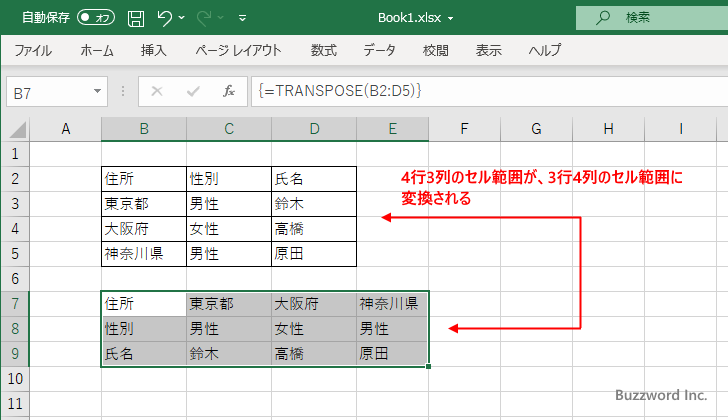
※ 配列数式の使い方については「配列数式の利用方法」を参照されてください。
TRANSPOSE関数のサンプル
それでは実際に TRANSPOSE 関数を使ってみます。 Excel のシートに対象の数値を次のように入力しました。
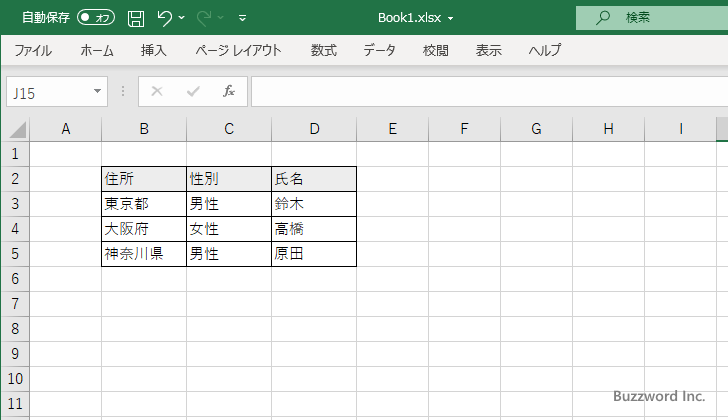
行と列を入れ替えたものを表示するエリアをあらかじめ選択した上で、数式バーに次のように入力しました。引数には対象となるセル範囲として B2:D5 を指定しています。
=TRANSPOSE(B2:D5)
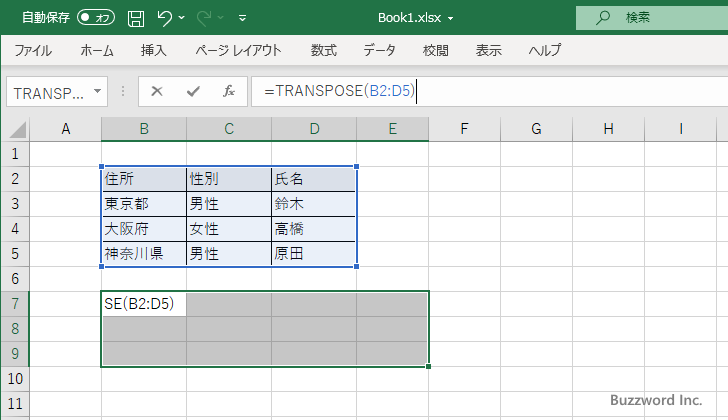
配列数式として入力するため Ctrl + Shift + Enter キーを押してください。選択していたセルに次のように表示されます。
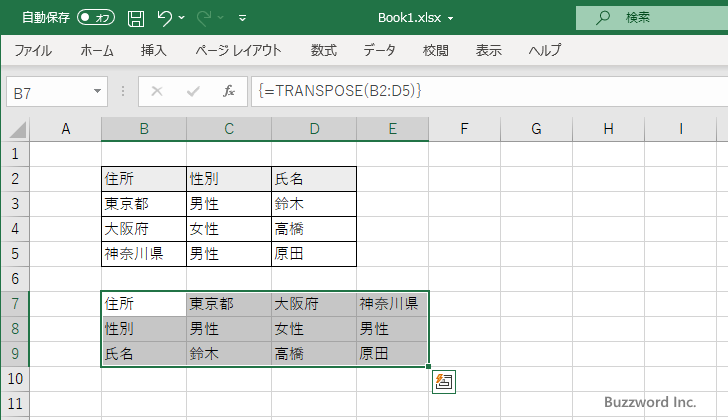
なお元のセル範囲に設定されていた書式などは反映されませんのでご注意ください。
Microsoft 365の環境の場合
Microsoft 365 の環境の場合は、行と列を入れ替えたものを表示する左上のセルに =TRANSPOSE(B2:D5) と入力し、そのあとで Enter キーを押してください。
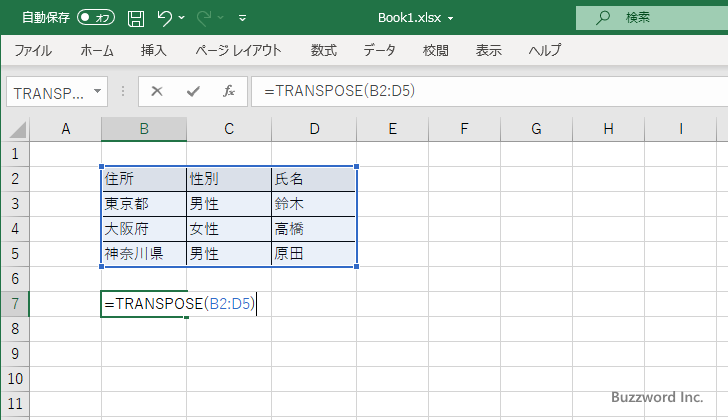
TRANSPOSE 関数からの戻り値が表示できるように自動的に表示に使用するセルが拡張されて、結果が表示されます。
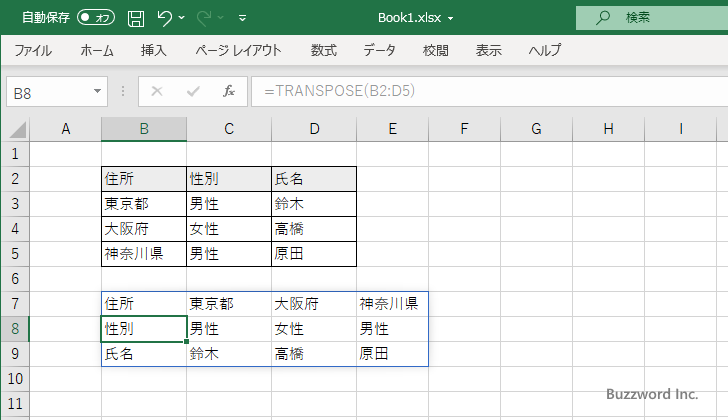
-- --
Excel における TRANSPOSE 関数の使い方について解説しました。
( Written by Tatsuo Ikura )

著者 / TATSUO IKURA
プログラミングや開発環境構築の解説サイトを運営しています。